Excel VBA如何根据姓名自动插入照片
一、前提条件
在Excel的单元格中,已输入人物的姓名,并且,在姓名的下面,留有空的单元格待插入相应的图片。
如下图一样。比如,B1是姓名,而B3则是要根据张三这个姓名,自动将张三这个人的照片插入到B3中。其它以此类推。

这得使用VBA来完成。
同时,人物的照片所在的文件夹,和Excel工作薄,在相同的路径,比如,下图的位置。
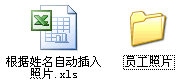
另外,每个员工的照片的名称,都是按照员工的姓名来命名的,如下图。
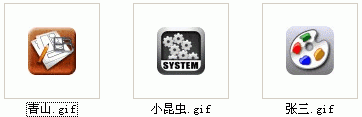
像这样的问题需求,是具备一定规律的,因此,能使用VBA来完成。
二、实现方法
打开你的Excel,然后执行菜单操作:“工具”→“宏”→“宏”;弹出如下图对话框。
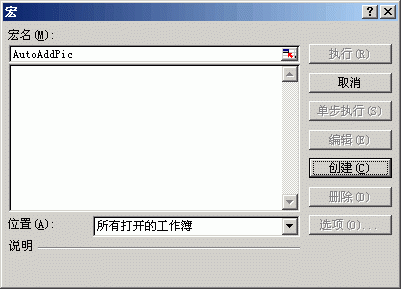
上图中,宏名那里,输入 AutoAddPic ,然后,点击“创建”按钮,弹出代码输入窗口,如下图。
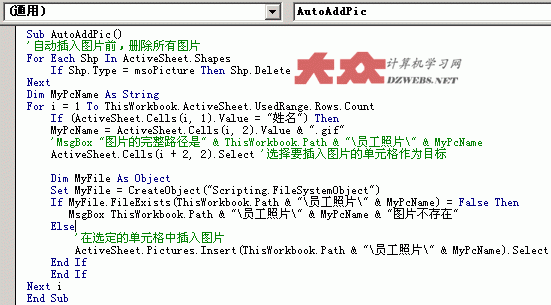
代码如上图,请书写完整,否则会发生异常。为方便大家的学习,下面将代码写为下文,以供参考:
'自动插入图片前,删除所有图片
For Each Shp In ActiveSheet.Shapes
If Shp.Type = msoPicture Then Shp.Delete
Next
Dim MyPcName As String
For i = 1 To ThisWorkbook.ActiveSheet.UsedRange.Rows.Count
If (ActiveSheet.Cells(i, 1).Value = "姓名") Then
MyPcName = ActiveSheet.Cells(i, 2).Value & ".gif"
'MsgBox "图片的完整路径是" & ThisWorkbook.Path & "员工照片" & MyPcName
ActiveSheet.Cells(i + 2, 2).Select '选择要插入图片的单元格作为目标
Dim MyFile As Object
Set MyFile = CreateObject("Scripting.FileSystemObject")
If MyFile.FileExists(ThisWorkbook.Path & "员工照片" & MyPcName) = False Then
MsgBox ThisWorkbook.Path & "员工照片" & MyPcName & "图片不存在"
Else
'在选定的单元格中插入图片
ActiveSheet.Pictures.Insert(ThisWorkbook.Path & "员工照片" & MyPcName).Select
End If
End If
Next i
书写完代码以后,点击窗口中的保存,然后关闭代码窗口,返回Excel窗口。
接着,执行菜单操作:“工具”→“宏”→“宏”,弹出如下图。
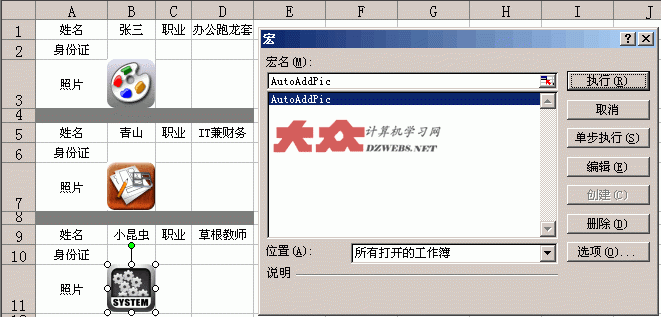
选中上面所创建的宏名 AutoAddPic ,然后,点击“执行”按钮,这样,Excel就会根据每个姓名找到所对应的照片,将照片插入到每一个人所对应的相应的单元格。
三、知识扩展
ThisWorkbook.ActiveSheet.UsedRange.Rows.Count该行代码的含义是,获取工作表中的有效数据的最大行。
If (ActiveSheet.Cells(i, 1).Value = "姓名") 判定第一列中的各行,其内容是否为“姓名”二字,是姓名就去找图片来插入,否则就不找。
MyPcName = ActiveSheet.Cells(i, 2).Value & ".gif"获取每个人的照片名称,如 青山.gif
ThisWorkbook.Path & "员工照片" & MyPcName获取每个人的照片所在的路径,是完整的绝对路径,而不是相对路径。
ActiveSheet.Cells(i + 2, 2).Select '选择要插入图片的单元格作为目标,即哪个单元格要插入图片,就选中哪个
ActiveSheet.Pictures.Insert(ThisWorkbook.Path & "员工照片" & MyPcName).Select'在选定的单元格中插入图片
If MyFile.FileExists(ThisWorkbook.Path & "员工照片" & MyPcName) = False Then判断员工照片是否存在

